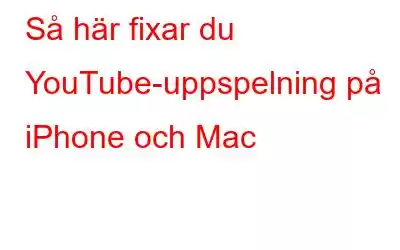YouTube är en go to-webbplats när det kommer till videor för underhållning, information och kunskap. Så vad händer om YouTube en vacker dag slutar fungera på din iPhone eller Mac? Inget du vill ska hända! Tyvärr har många användare stött på detta problem under det senaste året. Många Mac-användare när de försöker spela upp en video på den här plattformen stöter på en tom skärm. Naturligtvis är det oroande, men det finns ingen anledning att bli nedslagen eftersom det har blivit ett vanligt problem med mycket enkla lösningar. Följ de här enkla stegen för att få din YouTube att spela igen!
Åtgärd för iOS-användare
För de som har det här problemet på sin iPhone eller iPad, följ stegen nedan för att lösa problemet :
1. Det är dags att rensa cachen
Cache är platsen där din programvara lagrar alla surfaktiviteter för att påskynda och förbättra din surfupplevelse i framtiden. Därför, under en tidsperiod, ju mer du surfar, desto mer ökar det. Även om processen är ganska enkel i Android, iOS, ger dess användare tyvärr inte ett sådant alternativ. Det enda möjliga sättet att göra det är att avinstallera YouTube och installera om det igen.
2. hoppsan! Är mobildata avstängd för YouTube?
För de som vill använda YouTube på mobildata bör veta att iPhone och iPad erbjuder ett alternativ för att stänga av mobildataanvändning för enskilda appar. För att kontrollera om mobildata för YouTube är aktiverat på din enhet eller inte, gå till Inställningar > Mobil/Mobil > Youtube. Om reglaget är avstängt som visas på bilden nedan, skjut det åt höger för att slå på det.
Bildkälla: howtoisolve.com
3. Har du inte uppdaterat appen? Det är dags att!
För er som har varit lata nog att inte uppdatera YouTube, trots de ständiga påminnelserna, är det dags att uppdatera det! De flesta gånger, när en nyare version av YouTube introduceras på marknaden, drar Google tillbaka stödet för de tidigare versionerna. Detta kan vara en möjlig orsak till att videoplattformen inte fungerar på din enhet.
Åtgärda för Mac-användare
1. Safari-användare är det dags att städa upp skräpet!
Med tiden, som i fallet med iPhone och iPad, ackumuleras webbhistoriken och cookies i Safari, vilket skapar problem med surfupplevelsen. Rensa cookies och webbhistorik och med största sannolikhet kommer din YouTube att börja fungera igen. Allt du behöver göra är att gå till Safari> Inställningar> Sekretess> Hantera webbplatsdata. Ett fönster öppnas då , klicka på Ta bort alla!
Även om videoplattformen inte spelas upp efter det, kan du försöka ta bort tilläggen som du tror stör YouTubes funktion.
2. Vill du använda Chrome för att spela upp videor? Prova dessa!
- Säg adjö till cache och cookies
Har du spelat upp dina videor i inkognitoläge? Eller är de inbäddade på en webbplats? Allt du behöver göra är att rensa cacheminnet och cookies för att få igång din YouTube! Klicka på ikonen med tre punkter längst upp till höger i din Chrome-webbläsare. I rullgardinsmenyn klickar du på "Fler verktyg" följt av "Rensa webbinformation".
När fönstret med Rensa webbinformation öppnas, markera alternativen "Cookies och annan webbplats och plugin-program". data" och "Cachade bilder och filer". Klicka på "Rensa webbinformation" längst ned!
- Har du aktiverat JavaScript i Chrome?
YouTube behöver JavaScript för att spela upp videor. Allt du behöver göra är att klicka på Chrome-inställningar>Avancerat> Sekretess och säkerhet> Innehållsinställningar> JavaScript>Tillåt alla webbplatser att köra JavaScript (rekommenderas)>Klar.
- Testa "Spåra inte"-begäran
Även om de ovan nämnda metoderna oftast fungerar, kan du prova den här metoden om de inte gör det. I Chrome, gå till Inställningar> Avancerade inställningar>Sekretess och säkerhet> slå på Skicka en "Spåra inte"-förfrågan med din webbtrafik. Efter detta stäng din webbläsare, starta om den och försök spela upp en video på webbplatsen.
Bildkälla: howtogeek.com
Vi hoppas att en av de ovanstående metoder fungerar för dig! Om du har några andra sätt att lösa problemet, dela gärna med dig i kommentarsfältet nedan.
Läs: 0